Pasta de trabalho Multifactor Authentication Gaps
A pasta de trabalho Multifactor Authentication Gaps ajuda a identificar entradas de usuários e aplicativos que não estão protegidos por requisitos de autenticação multifator (MFA). Esta pasta de trabalho:
- Identifica entradas de usuário não protegidas por requisitos de MFA.
- Fornece mais opções de detalhamento usando vários pivôs, como aplicativos, sistemas operacionais e localização.
- Fornece vários filtros, como locais confiáveis e estados do dispositivo para restringir os usuários/aplicativos.
- Fornece filtros para definir o escopo da pasta de trabalho para um subconjunto de usuários e aplicativos.
Este artigo fornece uma visão geral da pasta de trabalho de lacunas de autenticação multifator.
Pré-requisitos
Para usar as Pastas de Trabalho do Azure para o Microsoft Entra ID, você precisa:
- Um locatário do Microsoft Entra com uma licença Premium P1
- Um espaço de trabalho do Log Analytics e acesso a esse espaço de trabalho
- As funções apropriadas para o Azure Monitor e o Microsoft Entra ID
Área de trabalho do Log Analytics
Você deve criar um espaço de trabalho do Log Analytics antes de poder usar as pastas de trabalho do Microsoft Entra. vários fatores determinam o acesso aos espaços de trabalho do Log Analytics. Você precisa das funções certas para o espaço de trabalho e os recursos que enviam os dados.
Para obter mais informações, consulte Gerenciar o acesso a espaços de trabalho do Log Analytics.
Funções do Azure Monitor
O Azure Monitor fornece duas funções internas para exibir dados de monitoramento e editar configurações de monitoramento. O RBAC (controle de acesso baseado em função) do Azure também fornece duas funções internas do Log Analytics que concedem acesso semelhante.
Visão:
- Leitor de Monitorização
- Leitor do Log Analytics
Visualize e modifique as configurações:
- Contribuidor de Monitorização
- Contribuidor do Log Analytics
Funções do Microsoft Entra
O acesso somente leitura permite visualizar dados de log do Microsoft Entra ID dentro de uma pasta de trabalho, consultar dados do Log Analytics ou ler logs no centro de administração do Microsoft Entra. O acesso à atualização adiciona a capacidade de criar e editar configurações de diagnóstico para enviar dados do Microsoft Entra para um espaço de trabalho do Log Analytics.
Read (Ler):
- Leitor de Relatórios
- Leitor de Segurança
- Leitor Global
Atualização:
- Administrador de Segurança
Para obter mais informações sobre as funções internas do Microsoft Entra, consulte Funções internas do Microsoft Entra.
Para obter mais informações sobre as funções RBAC do Log Analytics, consulte Funções internas do Azure.
Como importar a pasta de trabalho
A pasta de trabalho MFA gaps atualmente não está disponível como modelo, mas você pode importá-la do repositório GitHub de pastas de trabalho do Microsoft Entra.
Entre no centro de administração do Microsoft Entra usando a combinação apropriada de funções.
Navegue até Monitoramento de Identidade>& Pastas de Trabalho de integridade>.
Selecione + Novo.
Selecione o botão Editor Avançado na parte superior da página. Um editor JSON é aberto.
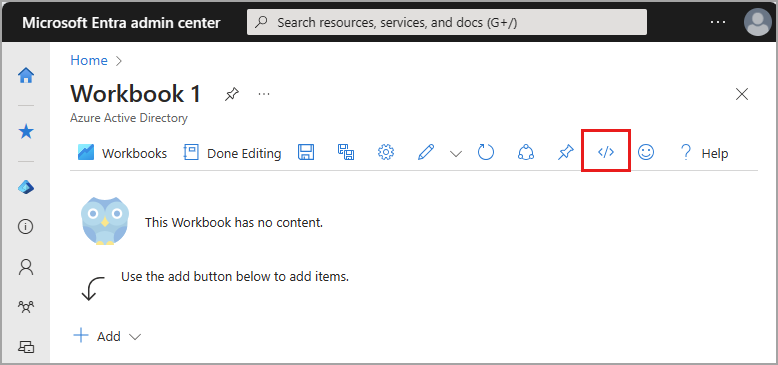
Use o link a seguir para acessar o repositório GitHub que contém o arquivo JSON para a pasta de trabalho Multifactor Authentication Gaps :
- Link direto ao arquivo JSON Multifactor Authentication Gaps: https://github.com/microsoft/Application-Insights-Workbooks/blob/master/Workbooks/Azure%20Active%20Directory/MultiFactorAuthenticationGaps/MultiFactorAuthenticationGaps.workbook
- Verifique se você está no arquivo MultiFactorAuthenticationGaps.workbook no repositório GitHub.
Copie todo o arquivo JSON do repositório GitHub.
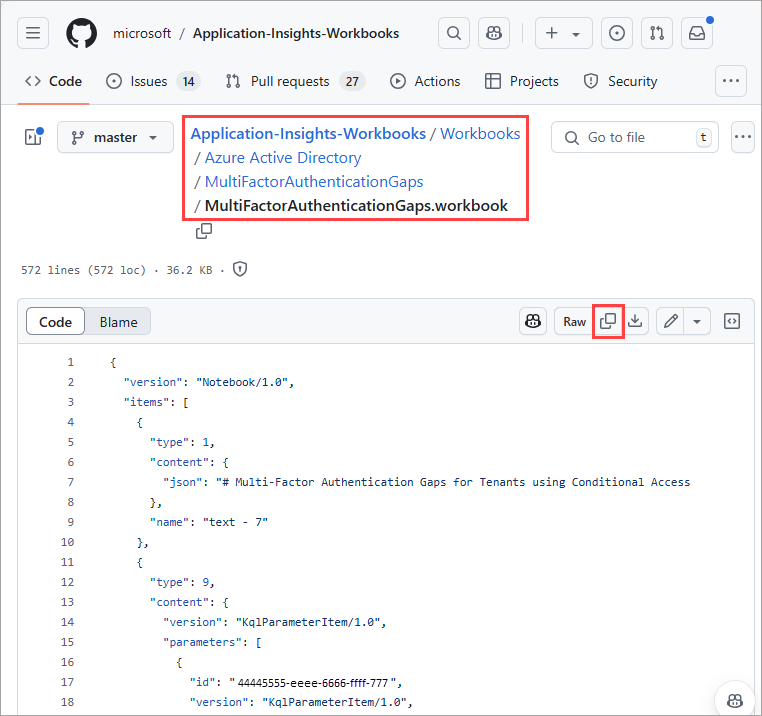
Retorne à janela Editor Avançado da pasta de trabalho e cole o arquivo JSON sobre o texto existente.
Selecione o botão Aplicar. A pasta de trabalho pode levar alguns minutos para ser preenchida.
Selecione Edição concluída e, em seguida, selecione o botão Salvar e forneça as informações necessárias.
- Forneça um Título, Assinatura, Grupo de Recursos (você deve ter a capacidade de salvar uma pasta de trabalho para o Grupo de Recursos selecionado) e Local.
- Opcionalmente, escolha salvar o conteúdo da pasta de trabalho em uma Conta de Armazenamento do Azure.
Selecione o botão Aplicar.
Resumo
O widget de resumo fornece uma visão detalhada dos logins relacionados à autenticação multifator.
Entradas não protegidas pelo requisito de MFA por aplicativos
- Número de usuários que entram não protegidos pelo requisito de autenticação multifator por aplicativo: este widget fornece uma representação de gráfico de barras baseada no tempo do número de entradas de usuário não protegidas pelo requisito de MFA por aplicativos.
- Porcentagem de usuários que entram não protegidos pelo requisito de autenticação multifator por aplicativo: este widget fornece uma representação de gráfico de barras baseada no tempo da porcentagem de entradas de usuários não protegidas pelo requisito de MFA por aplicativos.
- Selecione um aplicativo e um usuário para saber mais: Este widget agrupa os principais usuários conectados sem requisito de MFA por aplicativo. Selecione o aplicativo para ver uma lista dos nomes de usuário e a contagem de entradas sem MFA.
Entradas não protegidas pelo requisito de MFA pelos usuários
- Entradas não protegidas pelo requisito de autenticação multifator por usuário: este widget mostra o usuário superior e a contagem de entradas não protegidas pelo requisito MFA.
- Principais usuários com alta porcentagem de autenticações não protegidas por requisitos de autenticação multifator: este widget mostra os usuários com a maior porcentagem de autenticações que não estão protegidas pelos requisitos de MFA.
Entradas não protegidas pelo requisito de MFA por sistemas operacionais
- Número de entradas não protegidas pelo requisito de autenticação multifator por sistema operacional: este widget fornece gráfico de barras baseado no tempo de contagens de entrada que não são protegidas pelo MFA pelo sistema operacional dos dispositivos.
- Porcentagem de entradas não protegidas pelo requisito de autenticação multifator por sistema operacional: este widget fornece gráfico de barras baseado no tempo de porcentagens de entrada que não são protegidas pelo MFA pelo sistema operacional dos dispositivos.
Entradas não protegidas pelo requisito de MFA por locais
- Número de entradas não protegidas pelo requisito de autenticação multifator por local: este widget mostra as contagens de entradas que não estão protegidas pelo requisito de MFA no gráfico de bolhas do mapa no mapa mundial.